검사 진행률
검사 진행률 창에는 현재 검사 상태 및 악성 코드를 포함하는 것으로 밝혀진 파일 수에 대한 정보가 표시됩니다.
비밀번호로 보호되는 파일이나 시스템에서만 사용하는 파일(일반적으로 pagefile.sys 및 특정 로그 파일)과 같은 일부 파일의 경우 검색할 수 없는 것이 일반적입니다. 지식베이스 문서에서 자세한 내용을 확인할 수 있습니다. |
주간 컴퓨터 검사를 예약하는 방법 정기적인 작업을 예약하려면 주간 컴퓨터 검사를 예약하는 방법 장을 참조하십시오. |
검사 진행률 - 진행률 표시줄에 실행 중인 검사의 상태가 표시됩니다.
대상 - 현재 검사된 개체 이름 및 해당 위치입니다.
탐지 발생 - 검사한 파일, 발견된 위협, 검사 중에 치료된 위협의 총수를 표시합니다.
추가 정보를 클릭하면 다음 정보가 표시됩니다.
•사용자 - 검사를 시작한 사용자 계정의 이름.
•검사된 개체 - 이미 검사된 개체의 수.
•기간 - 경과된 시간.
일시 중지 아이콘 - 검사를 일시 중지합니다.
다시 시작 아이콘 - 이 옵션은 검사 진행을 일시 중지하면 표시됩니다. 아이콘을 클릭하면 검사가 계속 진행됩니다.
중지 아이콘 - 검사를 종료합니다.
검사에 대한 자세한 정보가 포함된 컴퓨터 검사 로그를 열려면 검사 창 열기를 클릭합니다.
검사 로그 스크롤 - 이 옵션을 활성화하면 새 항목이 추가됨에 따라 최신 항목이 표시되도록 검사 로그가 자동으로 아래로 스크롤됩니다.
현재 실행 중인 검사에 대한 상세 정보를 보려면 돋보기나 화살표를 클릭합니다. 컴퓨터 검사 또는 고급 검사 > 사용자 지정 검사를 클릭하여 다른 검사를 동시에 실행할 수 있습니다. |
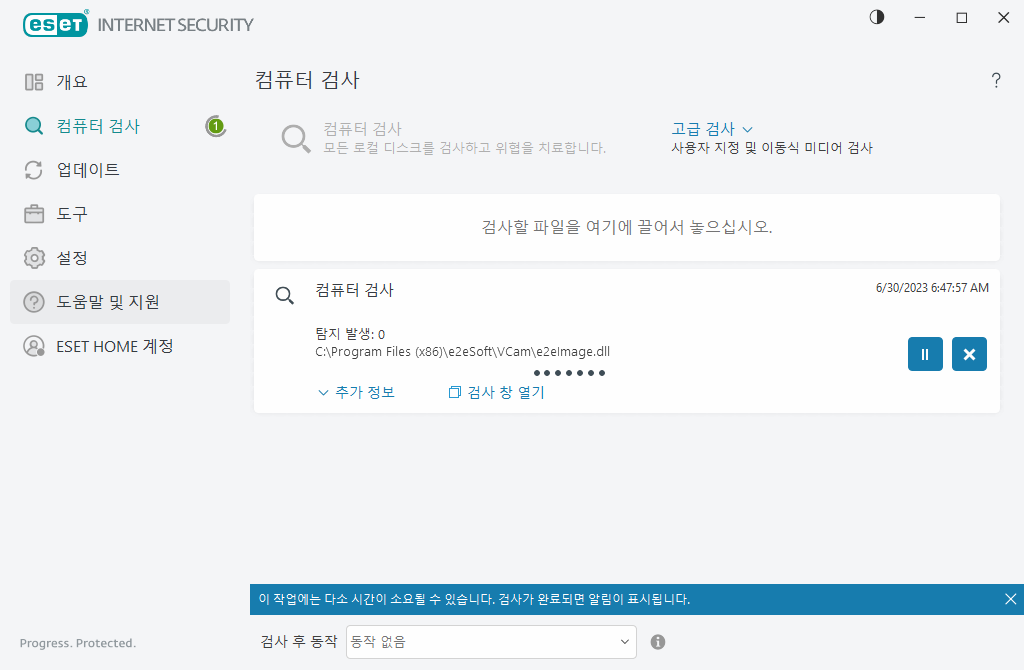
검사 후 동작 드롭다운 메뉴를 사용해 검사가 완료되면 자동으로 실행할 동작을 설정할 수 있습니다.
•동작 없음 - 검사 완료 후 아무 동작도 수행되지 않습니다.
•종료 - 검사가 완료되면 컴퓨터 전원이 꺼집니다.
•필요한 경우 다시 시작 – 탐지된 위협 치료를 완료하기 위해 필요한 경우에만 컴퓨터가 다시 시작됩니다.
•다시 부팅 - 검사가 완료되면 열려 있는 모든 프로그램이 닫히고 컴퓨터가 다시 시작됩니다.
•필요한 경우 강제로 다시 시작 – 탐지된 위협 치료를 완료하기 위해 필요한 경우에만 컴퓨터가 강제로 다시 시작됩니다.
•강제 재부팅 – 검사가 완료되면 사용자 상호 작용을 기다리지 않고 열려 있는 모든 프로그램을 강제로 닫은 후 컴퓨터를 다시 시작합니다.
•절전 모드 - 작업을 빠르게 다시 시작할 수 있도록 사용자 세션을 저장하고 컴퓨터를 절전 상태로 설정합니다.
•최대 절전 모드 - RAM에서 실행 중인 모든 항목을 하드 드라이브의 특수 파일로 이동합니다. 컴퓨터가 종료되지만 다음에 컴퓨터를 시작할 때 이전 상태에서 다시 시작됩니다.
절전 모드 또는 최대 절전 모드 동작은 컴퓨터 전원과 절전 운영 체제 설정이나 컴퓨터/랩톱 기능에 따라 사용할 수 있습니다. 절전 모드 컴퓨터는 여전히 작동하는 컴퓨터입니다. 계속해서 기본 기능을 실행하고 컴퓨터가 배터리 전원으로 작동되는 경우 전기를 사용합니다. 외근 중일 때 등의 상황에서 배터리 수명을 보존하려면 최대 절전 모드를 사용하는 것이 좋습니다. |
실행 중인 검사를 모두 완료하면 선택한 동작이 시작됩니다. 종료 또는 재부팅을 선택하면 제품 확인 다이얼로그 창에 30초 카운트다운이 표시됩니다(요청된 동작을 비활성화하려면 취소 클릭).
